石墨表单新手引导

欢迎使用石墨文档
Hi !欢迎你使用「石墨文档」开启敏捷、高效的云端办公体验。
这篇文档将为你展示表单的核心产品功能,你可以跟随动图进行操作,也可以点击左侧的目录跳转查看,如遇任何问题,可以点击网页右下角的「帮助中心」或是「智能客服」,快速找到解决方法。
现在就使用「表单」开始工作吧!
表单功能介绍
1. 编辑表单
- 石墨表单拥有丰富的问题选项和元素,你可以根据需求制作各类型问卷
- 表单描述和问题项说明增加富文本编辑器
支持 BIUSA、文本高亮、水平对齐、列表,支持插入图片和链接,以后可以在表单里做 banner ,贴二维码了~✿✿ヽ(°▽°)ノ✿
表单赋分:
支持设置选项分值,可制作评分表,用于员工测评、考试考查、性格测验等场景。

新增问题项:
- 多级下拉题:可制作多级联动列表。
- 文件题:表单填写者可上传 PDF、图片、压缩包等文件。
- 链接题:表单填写者可填入链接,作为超链接录入到表单回复中。

- 表单描述和问题项说明增加富文本编辑器

2. 发布表单
表单支持在线制作调查问卷,问卷结果会自动统计到表格

3. 表单-表格视图
表单信息可以批量填写完成后批量提交
4. 定义数据来源
设置链接字段,可自定义表单的数据来源。比如:将表单发布在微信公众号,可添加字段“WeChat”,收集的数据会自动标明来源于微信。
5. 批量录入选项
- 可通过文本框快速录入选项。
→ 场景举例:从表格复制一列商品编号,快速录入到表单的列表选项中。
6. 支持表单填写者查看填写结果
- 提交表单后,可查看自己的填写结果,再也不怕忘记自己回答的表单内容了
tips:匿名用户只能记住当次的提交结果哦,刷新后就查不到了
7. 指定表单填写人
- 在发布表单时,支持指定表单填写人,包含所有人可填、仅登录用户可填、仅企业内部成员可填和仅指定成员可填。
- 当设置为仅指定成员可填时,需要通过石墨通讯录添加填写人。

8. 快速录入
提交表单后,下次再打开表单填写时,支持快捷录入上次填写内容
9. 自定义结果页:编辑者可设置提交后结果页的显示效果
- 如功能调研问卷,用户填写表单后,可扫交流群的二维码
- 如课程报名表,家长报名课程后,自动跳转至课程的详细介绍页
恭喜你已经完成入门教程
石墨文档产品体系拥有强大的信息处理,以及内容安全管控能力,更多实用功能,期待你在之后的使用过程中一一体验。
你也可以点击以下文档,获悉更多石墨文档操作技巧: